En effet, avec la sortie en France de l’Amazon Fire TV, Amazon vient bousculer un peu Google sur un terrain ou il était plutôt tranquille jusqu’a present, celui du streaming vidéo. Vous le savez peut être, Amazon à ouvert Prime vidéo sur notre territoire depuis plusieurs mois maintenant, seuls soucis, il n’était pas possible de “caster” le contenu de ce service de streaming sur un Chromecast vidéo.
Plutôt dommage, car le catalogue vidéo du service s’étoffe de plus en plus et surtout, il s’agit d’un service gratuit si vous disposez déjà d’un compte Amazon premium, le service Prime vidéo étant inclus dans l’abonnement comme plusieurs autres services d’Amazon.
Cependant, en l’absence d’une possibilité de diffuser le contenu sur une TV, c’est un service qui, en ce qui me concerne, est très peu utilisé à la maison. Oui, mais voilà, avec l’arrivée du Fire Stick, les choses changent! Et cela explique aussi pourquoi Amazon n’a jamais voulu rendre compatible son service vidéo avec la diffusion sur le support du concurrent.



Concrètement c’est quoi cet Amazon Fire TV Stick
Il s’agit d’une sorte de clé HDMI, comparable à une clé USB, mais qui se branche sur un port HDMI au lieu d’un USB. Ensuite, dedans on retrouve un processeur à quatre coeurs Cortex A7 et 1 Go de mémoire. Enfin un espace de stockage de 8Go pour le système et les applications vient garnir le reste du boîtier.
À la différence d’un Chromecast de Google qui ne dispose d’aucun applicatif hormis son système, sur le Fire TV, c’est un système d’exploitation (Fire) basé sur un système Android qui peut accueillir des applications comme Prime vidéo, forcement! Mais aussi Netflix, YouTube, Plex… Ou encore des jeux… Ce n’est donc pas tout à fait un Chromecast version Amazon, mais plus un Apple TV ou Android TV à la sauce Amazon.
Dans la boîte on retrouve:
- Le Fire TV
- Une télécommande
- Un adaptateur secteur pour l’alimentation
- Le cordon d’alimentation USB vers micro USB
- Une documentation
- Des piles
Tout dans la boite est signé Amazon, du dongle au chargeur en passant par les piles! Pas de doute, c’est bien un produit Amazon !
Nous avons vu en début d’article qu’une des différences majeures avec le Chromecast vidéo était la possibilité d’installer des applications et jeux directement sur le boîtier. Autre grande différence, le Fire stick TV possède également une télécommande. Petite, mais bougrement efficace. Connectée en Bluetooth avec le stick TV, pas besoin de pointer cette dernière dans sa direction elle se manie alors super simplement et rend la navigation très agréable. Son bouton circulaire, sorte de joystick et très agréable pour se balader dans les applications ou naviguer dans les différents catalogues vidéo.
Qui dit Stick TV sous forme de clé USB, dit aussi problème sur le port HDMI est en frontal au dos de la TV et que cette dernière est au mur. Pas de soucis, Amazon a tout prévu, en effet il y a également un adaptateur flexible pour pallier ce genre de problème!
Voilà ce que donne cet adaptateur une fois raccordé sur le Stick TV. J’ai parlé rapidement de l’alimentation, on peut voir sur la photo ci-dessous, cette dernière se positionne sur le coté de l’appareil et peut facilement être alimenté par un port USB de la TV sans avoir besoin d’utiliser l’adaptateur secteur.
Les présentations faites, passons à présent à la partie installation du Fire Stick TV. Connectez simplement le Stick à un port HDMI et insérerez les piles dans la télécommande, pour le reste, tout se passe sur l’écran de la TV et se pilote via la télécommande.
Installation du Fire TV
1 Au premier démarrage, il faut commencer par sélectionner la langue.- Le bouton central = 0
- Haut = 1
- Droite = 2
- Bas = 3
- Gauche = 4
La configuration est à présent terminée, place au contenu !
Sans surprise, le contenu principal est bien entendu celui de Prime vidéo, le service de Streaming d’Amazon, mais il est aussi possible d’installer simplement d’autres applications telles que Netflix, YouTube, Plex et bien d’autres…
Le catalogue d’application est déjà riche. Beaucoup, comme sur les smart TV ont peu d’utilité à mon sens, mais le principal est là pour faire de cet appareil une passerelle vers tous les services vidéo de la maison!
L’application mobile
À la grande surprise, il y a également une application mobile Fire TV. Cette dernière permet simplement de remplacer la télécommande, disponible gratuitement sur les plateformes de téléchargement d’applications Apple et Android, téléchargez et installez cette dernière pour en profiter.
Au premier lancement, un code s’affiche sur la TV, il suffit simplement de saisir ce code dans l’application et voilà une seconde télécommande pour votre stick.
Si vous êtes utilisateur de Plex, ce dernier et bien sûr géré par le stick et il faut bien avouer que l’interface et la navigation à la télécommande et très réussi. Pour associer l’application Plex du fire TV à votre compte, comme pour la télécommande, un code s’affiche sur la TV, rendez-vous sur votre compte plex depuis un mobile, saisissez ce code et profiter de votre bibliothèque sur vote nouveau Fire TV, c’est aussi simple que ça!
L’utilisation au quotidien
Au quotidien, l’utilisation de l’objet est très plaisante, rien à voir avec un Chromecast vidéo en effet, c’est plus un média center embarqué qu’un dispositif de streaming. Cependant, les deux sont tout de même très proches. Le but étant le même pouvoir regarder les vidéos de son service favori sur sa TV. Les grands points forts de ce nouveau fire TV sont certainement le catalogue Amazon Prime vidéo enfin disponible sur la TV et sa télécommande qui rend la navigation bien plus simple pour toute la famille.
Depuis quelques jours, le fire TV stick est même compatible avec le navigateur firefox disponible dans les applications du store Amazon. Ainsi, naviguer très simplement sur internet directement depuis votre Fire TV pour consulter vos sites favoris comme notre blog par exemple 🙂
Conclusion
Voilà pour ce test, si vous aviez encore quelques interrogations au sujet de ce nouvel objet, j’espère avoir répondu à une partie de ces dernières dans cet article.
Véritable alternative aux boîtiers Android TV, l’Amazon Fire TV Stick est bien plus qu’un concurrent direct au Google Chromecast vidéo. C’est un véritable écosystème embarqué qui permet de regarder ses films et séries favorites sur la TV ou de jouer en famille. Enfin, pas encore disponible en France, mais la compatibilité avec les assistants connectés du géant devrait enrichir les fonctionnalité du fire TV quand Amazon ouvrira ses assistants vocaux sur le territoire français!



L'avis du domo-lab
-
Interface
-
Services de streaming compatibles
-
Fonctionnalités
-
Connectivité
-
Tarif
Résumé
Un excellent concurrent au Google Chromecast Vidéo qui permet enfin de pouvoir bénéficier du catalogue Amazon Prime Vidé sur la TV du salon !






























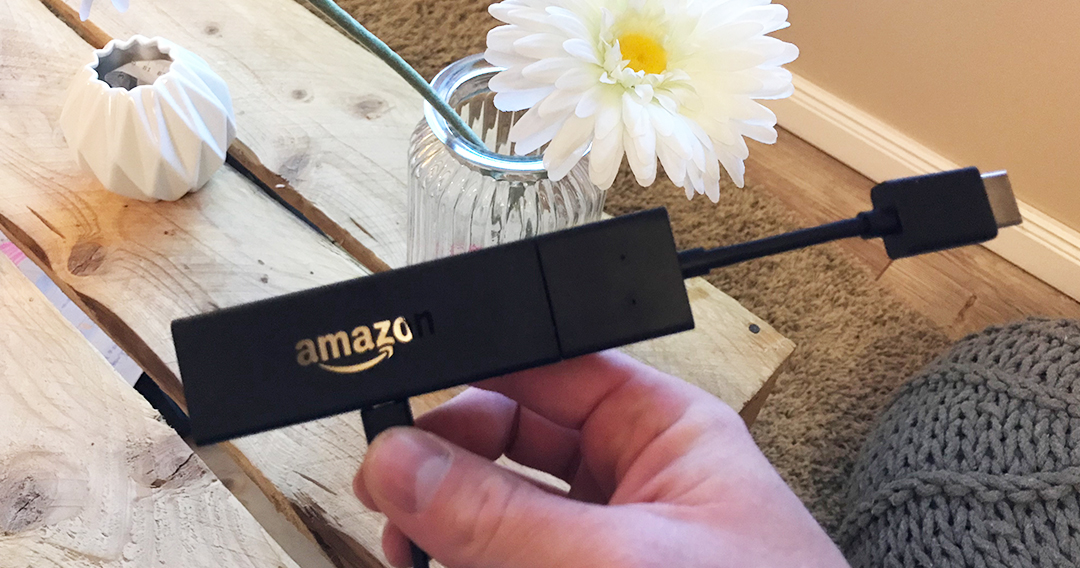
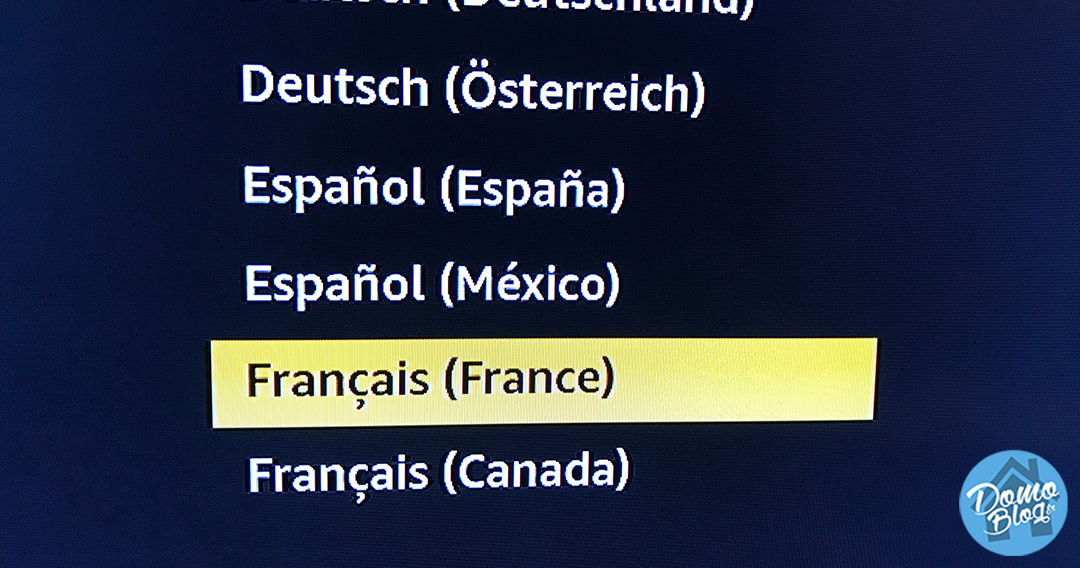
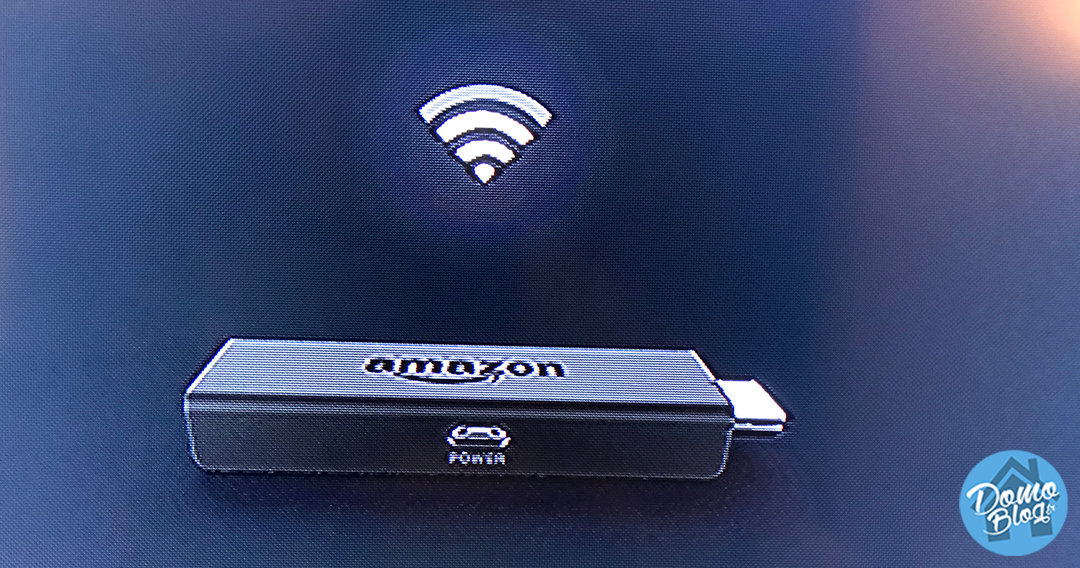
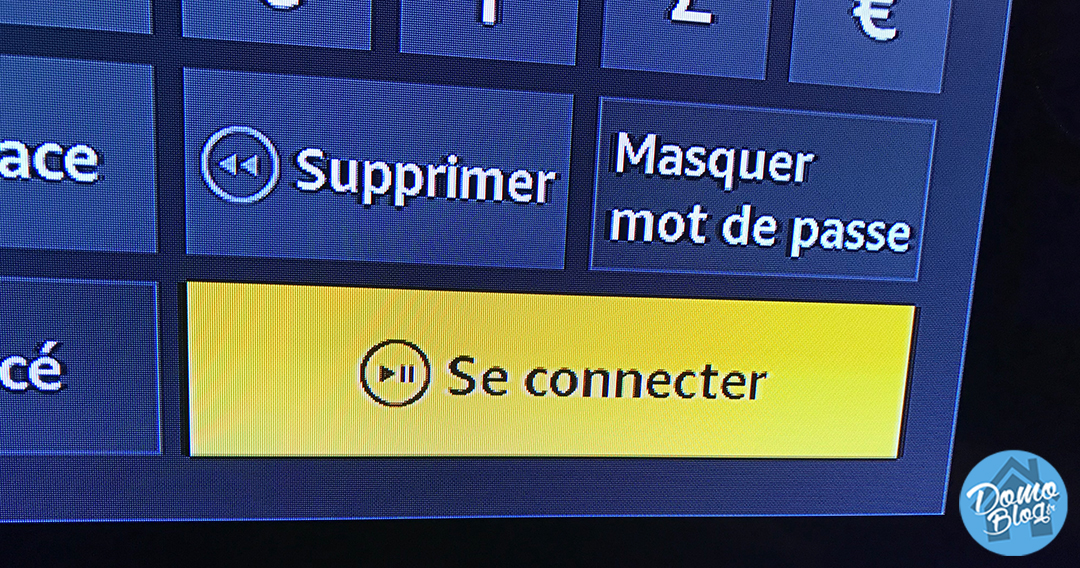

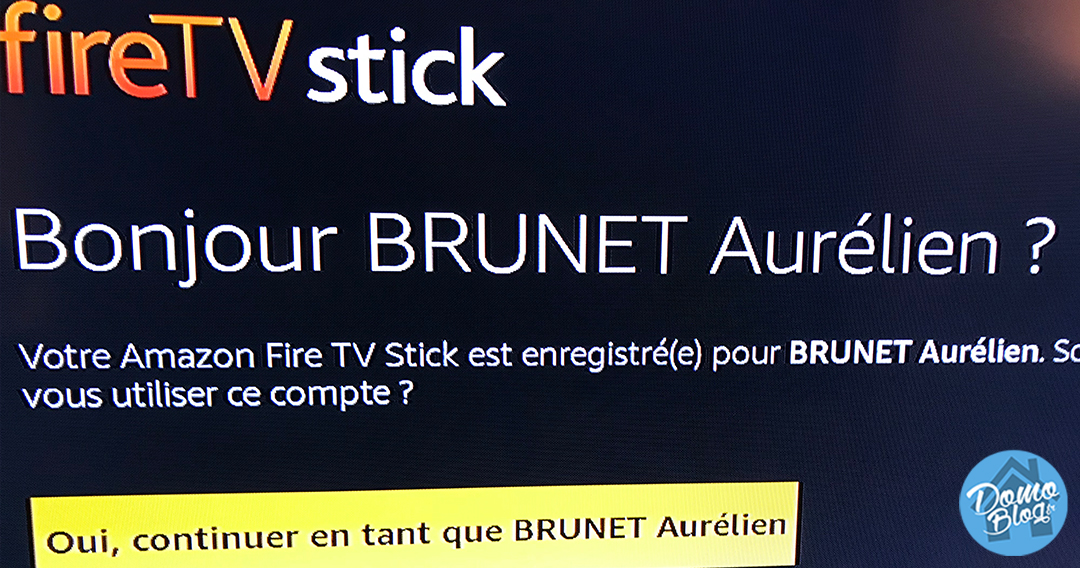
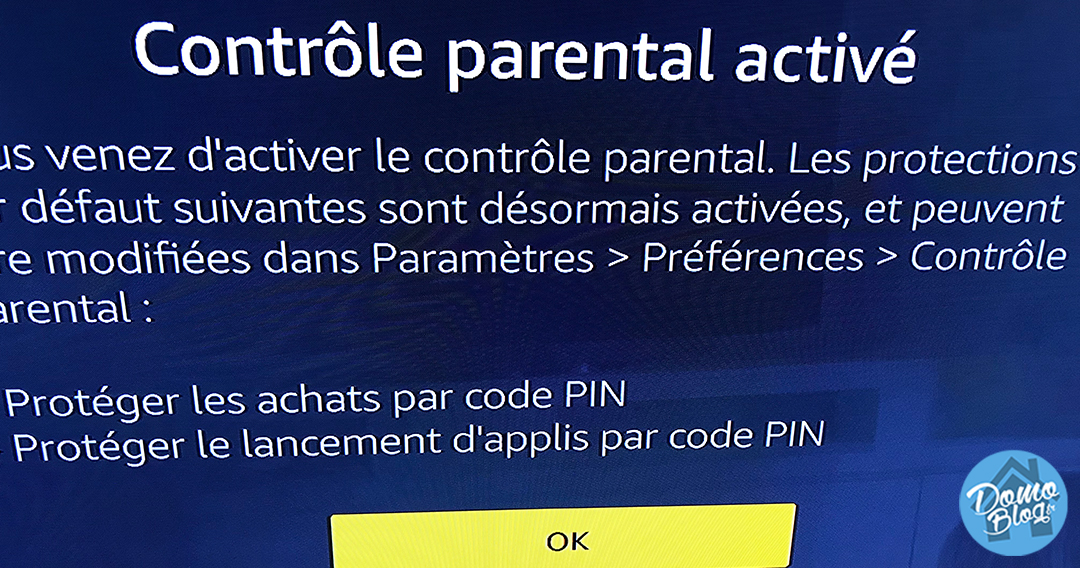
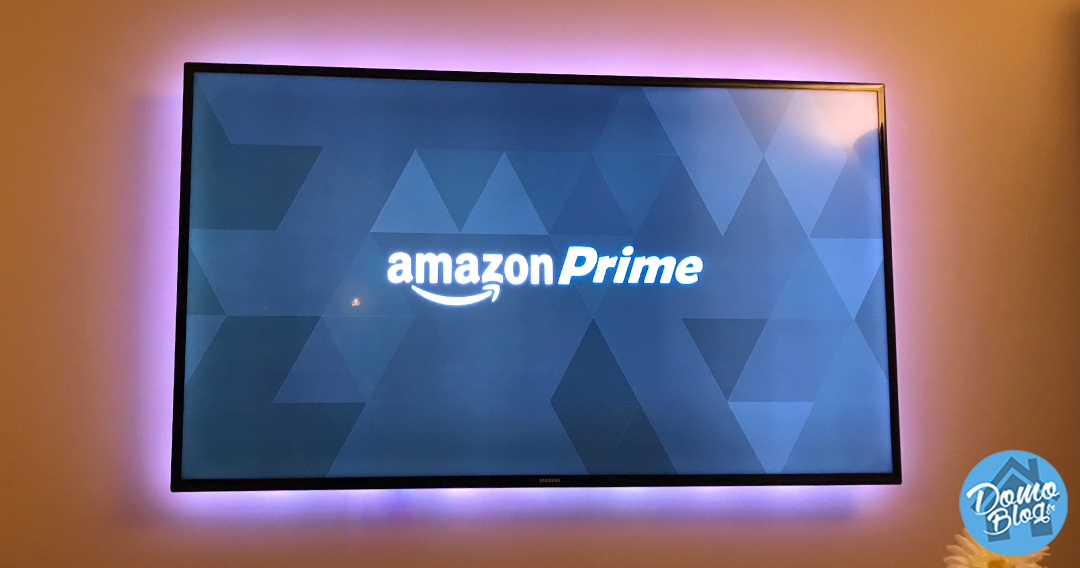
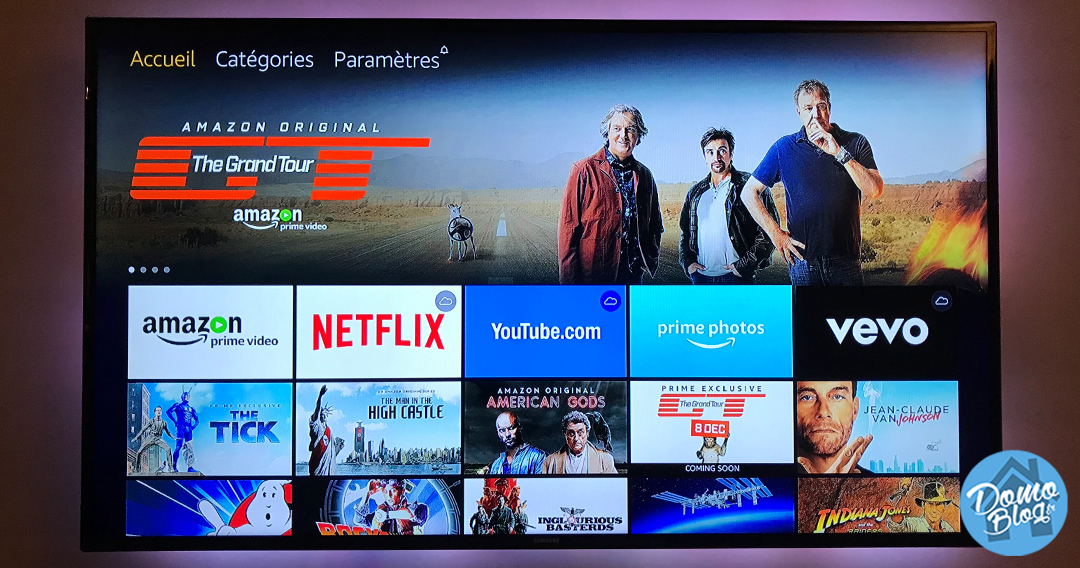
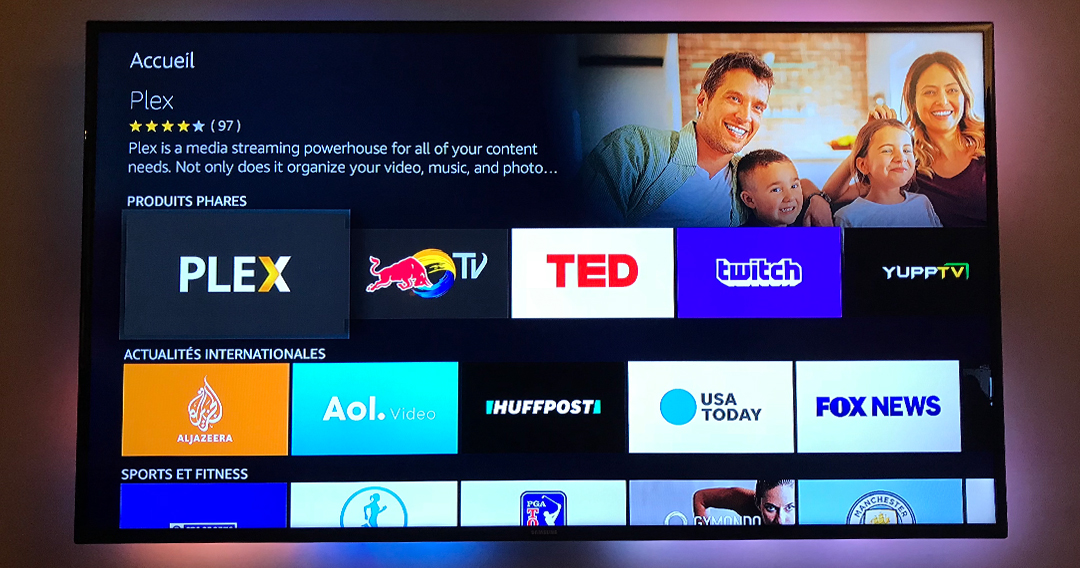
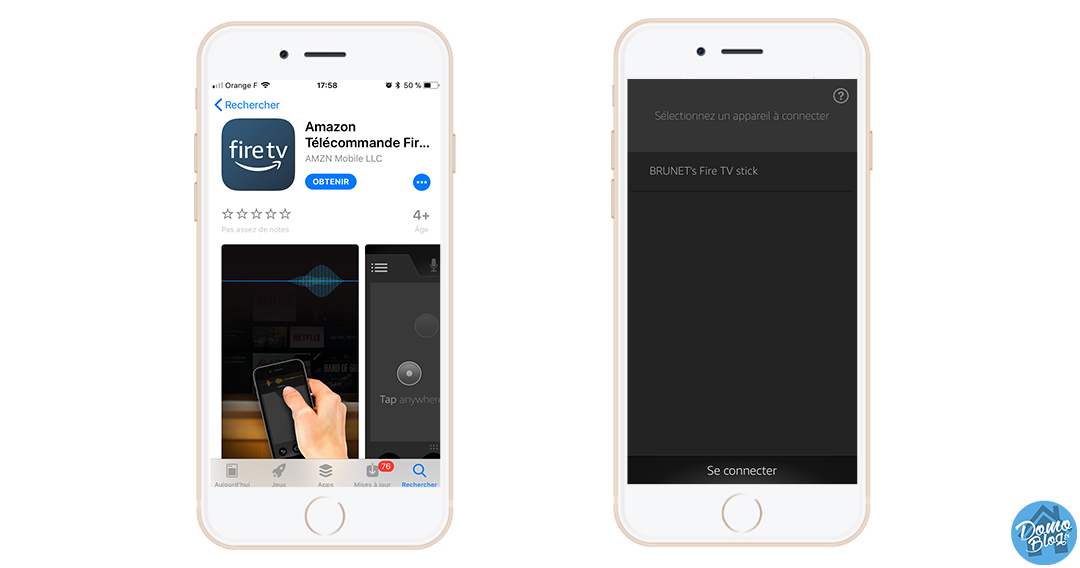
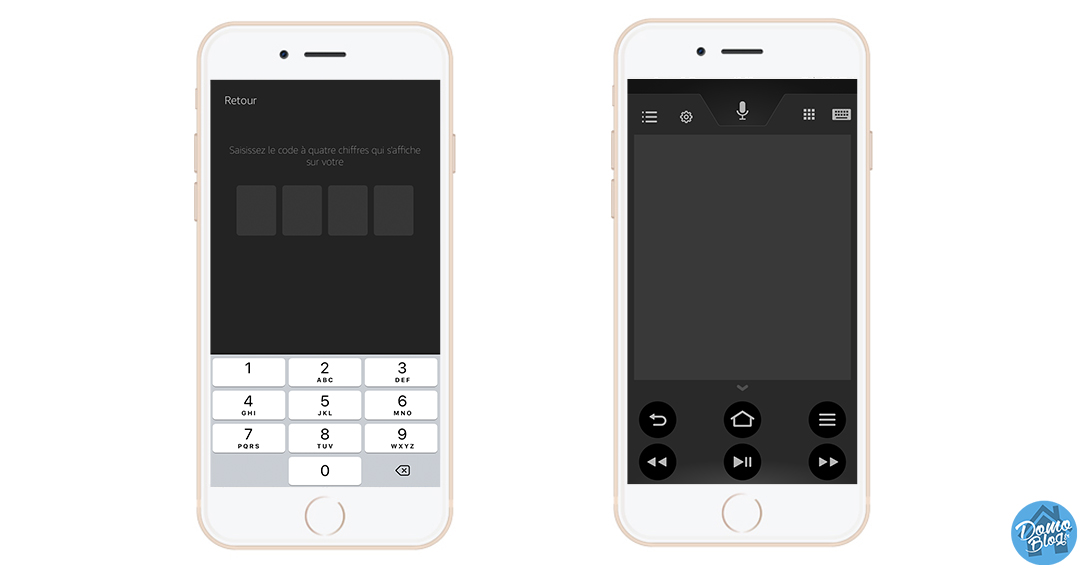
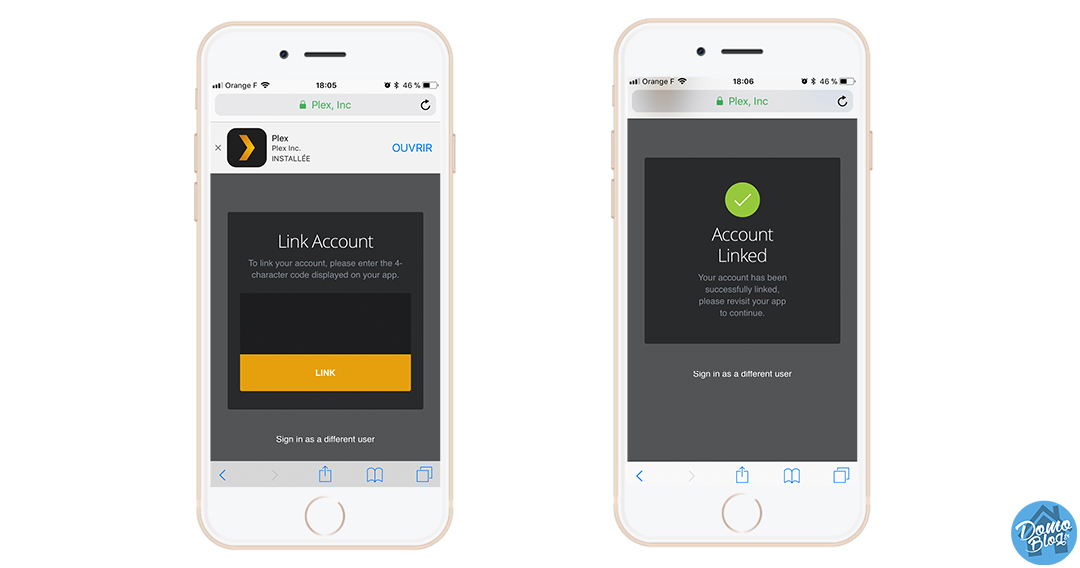











Attention, il y a une erreur à la fin de l’article.
Les fonctionnalités du Fire TV ne s’enrichiront pas avec l’arrivée de l’assistant vocal car il s’agit d’un autre modèle. Donc il faudra racheter un autre modèle pour en profiter… En tout cas c’est comme ça aux USA.
bonjour, dans quelle catégorie as tu trouvé FLEX ? je ne le vois nulle part et pas d’option SEARCH non plus … Merci
Bonjour,
en effet pas de fonction recherche, pour moi, Plex était préchargé à la manière de Netflix, mais je pense qu’il se situe dans multimédia sinon.
merci de ta réponse; j’ai fais toutes les catégories proposées, mais impossible de le trouver.
Bonjour,
Est ce que l’on peut installé DS video de synologie ?
et molotov ?
DS video, j’ai pas essayé, mais Molotov, aucun probleme 😉
Ok merci de ta réponse. je pense que je vais putot m’orienter vers une xiaomi mi box. cam’a quand meme l’air plus performant. ^^
Bonjour, merci pour cet article ! Je suis abonnée à la media box via ma bibliothèque et j’ai droit au visionnage de films; pourrais-je les regarder sur ma télévision via le stick ou cela n’est-il pas compatible? Merci !
Bonjour Amélie, je ne connais pas la média box mais je ne crois pas avoir vu cela dedans. Ceci dis, il y a des miliers d’applis dispo sur le stick, avec un peu de chance c’est peut être compatible.
Bonjour
Est t’il possible d’accéder à MyCanal?
Bonjour,
Oui, j’ai réalisé un guide a ce sujet